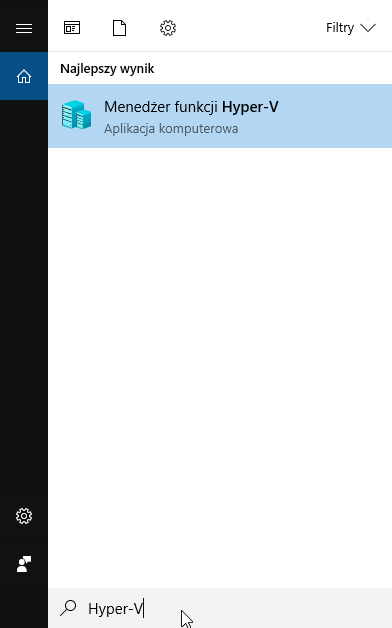Hyper-V to oprogramowanie służące do tworzenia fizycznych maszyn wirtualnych w środowisku systemu Windows. Usługa umożliwia uruchamianie różnych systemów operacyjnych w różnych wersjach bez konieczności dzielenia dysku twardego na partycję i ingerencji w ustawienia rozruchu komputera. Hyper-V jako składnik systemu Windows zadebiutowało w wersji Windows Server 2008, a dla użytkowników domowych czy korporacyjnych dopiero w wersji Windows 8 i pojawiało się również w kolejnych edycjach. Tym samym usługa dostępna jest w Windows 10 i funkcjonuje jako zasób systemu, który musimy ręcznie zainstalować. W tym poradniku pokażemy, jak to zrobić, a jest to bardzo proste.
- Otwieramy wyszukiwarkę systemową i wprowadzamy frazę „Funkcje systemu Windows”. Następnie wybieramy wynik wyszukiwania Włącz lub wyłącz funkcje systemu Windows.
- Na liście dostępnych składników odnajdujemy pozycję Hyper-V, którą możemy rozwinąć. Dzięki temu dowiemy się, jakie elementy towarzyszące zostaną zainstalowane jako całość usługi. Chcąc zainstalować Hyper-V, zaznaczamy pozycję i klikamy polecenie OK.
- Składniki Hyper-V zostaną pobrane z bazy Windows Update, a następnie zainstalowane na naszym komputerze. Po instalacji zostaniemy poproszeni o ponowne uruchomienie komputera, co spowoduje aktywację usługi.
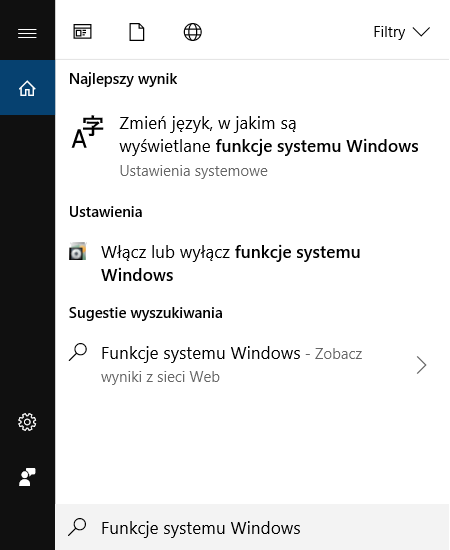
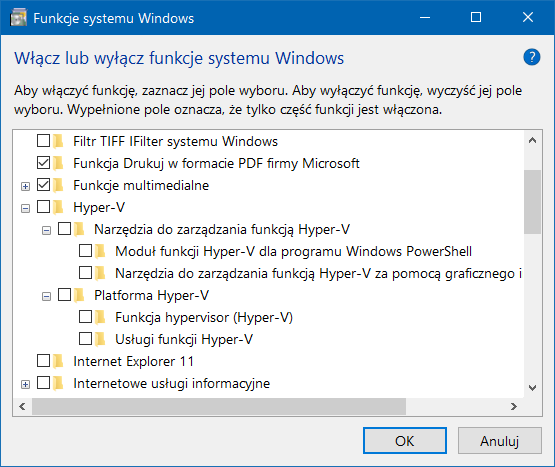
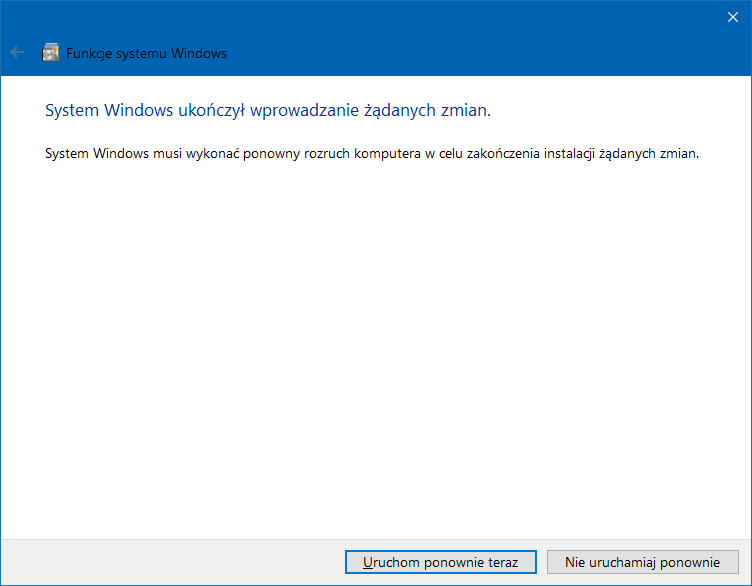
Po wykonaniu ponownego rozruchu systemu narzędzie Hyper-V stanie się dostępne i możliwe do uruchomienia, na przykład z poziomu wyszukiwarki systemowej, po wprowadzeniu odpowiedniej frazy.